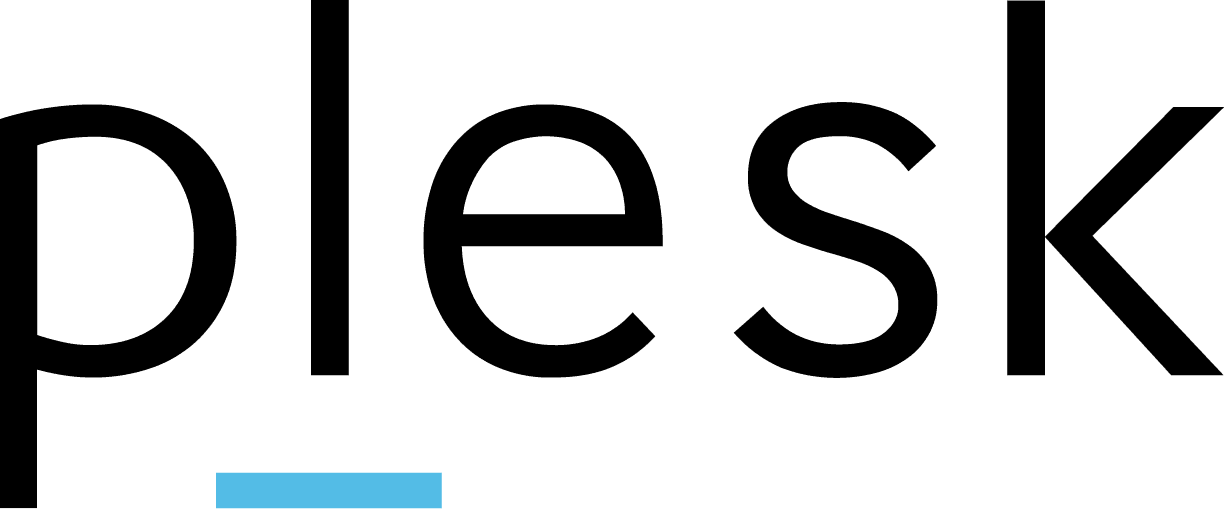
Ubuntu ve CentOS Plesk 502 Hatası
Plesk üzerinde Ubuntu veya CentOS kullanırken 502 Bad Gateway hatası alıyorsanız, bu genellikle web sunucusuyla ilgili bir yapılandırma sorununa işaret eder. 502 hatası, genellikle Plesk kontrol panelinin web sunucusuyla (nginx veya apache) veya PHP ile iletişim kuramadığını gösterir. İşte bu hatayı çözmek için uygulayabileceğiniz adımlar:
1. Plesk Servislerini Yeniden Başlatma
İlk adım, Plesk'in temel servislerini yeniden başlatmaktır. Bu, Plesk'in düzgün çalışması için gerekli tüm hizmetleri yeniden başlatacaktır.
Ubuntu veya CentOS'ta terminali açın ve aşağıdaki komutu çalıştırın:
sudo plesk restart
Bu komut, Plesk paneli ve web sunucusu dahil olmak üzere ilgili tüm servisleri yeniden başlatacaktır. Ardından, 502 hatasının devam edip etmediğini kontrol edin.
2. Web Sunucusu (Apache ve Nginx) Loglarını Kontrol Edin
Web sunucusunun hata günlükleri, 502 hatasına neyin sebep olduğunu belirlemek için çok önemlidir. Apache ve Nginx hata günlüklerini kontrol edin.
Apache günlükleri için:
sudo tail -f /var/log/httpd/error_log # CentOS için sudo tail -f /var/log/apache2/error.log # Ubuntu için
Nginx günlükleri için:
sudo tail -f /var/log/nginx/error.log
Bu günlüklerde, hatanın nedenini daha ayrıntılı bir şekilde görebilirsiniz. Örneğin, PHP-FPM ile ilgili bir hata olabilir.
3. PHP-FPM Servisini Yeniden Başlatma
PHP-FPM, web uygulamalarının PHP işlemlerini yönetir. Eğer PHP-FPM düzgün çalışmıyorsa, Plesk 502 hatası verebilir. PHP-FPM servislerini yeniden başlatmak için şu komutu kullanın:
CentOS:
sudo systemctl restart php-fpm
Ubuntu:
sudo systemctl restart php7.x-fpm # PHP sürümüne göre değişir (örneğin php7.4-fpm veya php8.0-fpm)
PHP-FPM servisini yeniden başlattıktan sonra, 502 hatası düzelmişse, PHP-FPM'in yapılandırmasında bir sorun olabilir.
4. Nginx ve Apache'yi Kontrol Etme
Nginx veya Apache'nin her ikisi de proxy olarak çalışabilir ve Plesk üzerinde 502 hatasına neden olabilir. Web sunucusunun doğru şekilde yapılandırıldığından emin olun.
-
Nginx Konfigürasyonu: Plesk'in Nginx yapılandırmasında bir hata olabilir. Nginx yapılandırma dosyasını kontrol etmek için:
sudo nginx -tEğer yapılandırma hatası varsa, hatayı düzeltmek için uygun değişiklikleri yapın ve ardından Nginx'i yeniden başlatın:
sudo systemctl restart nginx -
Apache Konfigürasyonu: Apache yapılandırma dosyasını kontrol etmek için:
sudo apachectl configtestBu komut yapılandırma dosyasındaki hataları gösterecektir. Hataları düzelttikten sonra Apache'yi yeniden başlatın:
sudo systemctl restart apache2 # Ubuntu sudo systemctl restart httpd # CentOS
5. PHP Yapılandırmasını Kontrol Edin
PHP yapılandırmasıyla ilgili bir sorun 502 hatasına neden olabilir. php.ini dosyasını kontrol edin ve uygun ayarların yapıldığından emin olun. Özellikle max_execution_time, memory_limit gibi parametrelerin yeterli olduğundan emin olun.
PHP yapılandırma dosyasını şu şekilde bulabilirsiniz:
- Ubuntu:
/etc/php/7.x/fpm/php.ini(sürüm numarasına bağlı olarak) - CentOS:
/etc/php.ini
Değişiklik yaptıktan sonra PHP-FPM servisini yeniden başlatın:
sudo systemctl restart php7.x-fpm # Ubuntu sudo systemctl restart php-fpm # CentOS
6. Disk Alanını Kontrol Etme
Disk alanı dolmuşsa, web sunucusu ve PHP servisleri düzgün çalışmayabilir. Disk alanını kontrol etmek için şu komutu kullanın:
df -h
Eğer disk alanınız dolmuşsa, gereksiz dosyaları silerek alan açın.
7. Plesk ve PHP Sürümünü Güncelleme
Eğer yukarıdaki adımlar sorununuzu çözmediyse, Plesk veya PHP sürümünüz eski olabilir. Plesk ve PHP'nin en son sürümünü kullanmak da önemli olabilir. Plesk ve PHP'yi güncellemek için şu adımları izleyebilirsiniz:
Plesk Güncelleme:
sudo plesk installer update
PHP Güncelleme (Ubuntu):
sudo apt-get update sudo apt-get upgrade php
PHP Güncelleme (CentOS):
sudo yum update php
8. Firewall ve Güvenlik Duvarı Ayarlarını Kontrol Edin
Bazen güvenlik duvarı (firewall) ayarları, web sunucusunun düzgün çalışmasını engelleyebilir. Eğer güvenlik duvarı devre dışı ise, bu da 502 hatasına yol açabilir. Güvenlik duvarı ayarlarını kontrol edin ve gerekirse ilgili portları açın.
































































































































































































































